
Discord-Shoutbox
Eine praktische Shoutbox, welche direkt mit deinem Discord-Server verbunden ist.

Eine praktische Shoutbox, welche direkt mit deinem Discord-Server verbunden ist.
Promote die Streamer deiner Community in einer oder mehreren Boxen und lasse sie in einer praktischen Übersicht anzeigen.
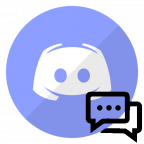
Discord Synchronisation Board ist eine Erweiterung für Discord Synchronisation. Bei neuen Threads oder Posts kann automatisch eine Vorschau des Posts in Discord gepostet werden.